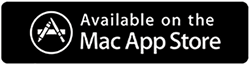Comment nettoyer le cache ou les fichiers indésirables sur Mac ?
Publié: 2021-05-27Supprimer le cache ou les fichiers indésirables ou nettoyer les fichiers temporaires sur macOS sera un jeu d'enfant, même pour un débutant après avoir lu cet article. Ici, nous expliquerons pourquoi il est important de nettoyer ces fichiers indésirables sur notre Mac et quels sont les meilleurs moyens possibles de s'en débarrasser.
Le nettoyage manuel des fichiers indésirables sur Mac peut être facile si vous savez ce qui doit être fait. Mais que faire si la procédure ne vous est pas connue ? Ensuite, vous pouvez finir par gâcher votre ordinateur en supprimant quelque chose d'important. Pour résoudre ce problème, nous vous recommandons d'utiliser un outil d'optimisation appelé Cleanup My System par Systweak Software. L'application Mac aide les utilisateurs à détecter et à supprimer tous les fichiers indésirables et les résidus indésirables en un rien de temps. Peu importe où tous vos fichiers indésirables sont stockés, Cleanup My System a la capacité d'analyser en profondeur votre Mac et de répertorier tous les résidus indésirables pour un nettoyage et une optimisation complets.
Lisez également: Meilleur logiciel de nettoyage Mac pour l'optimisation Mac
Vider le cache sur Mac en utilisant des raccourcis : –
- Appuyez sur shift+command+G et mentionnez la commande ~/Library/Caches et cliquez sur go
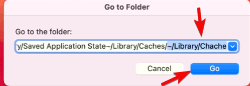
- Dans la nouvelle fenêtre, sélectionnez tous les fichiers en appuyant sur commande + A
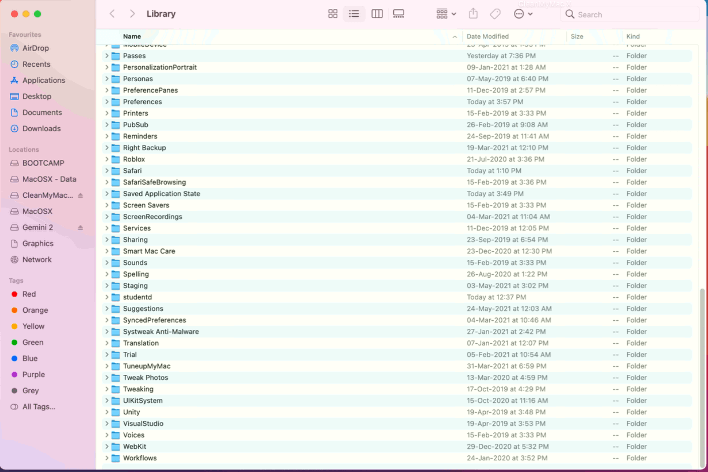
- Appuyez sur supprimer et confirmez la boîte de dialogue en entrant votre mot de passe Mac pour supprimer les fichiers indésirables
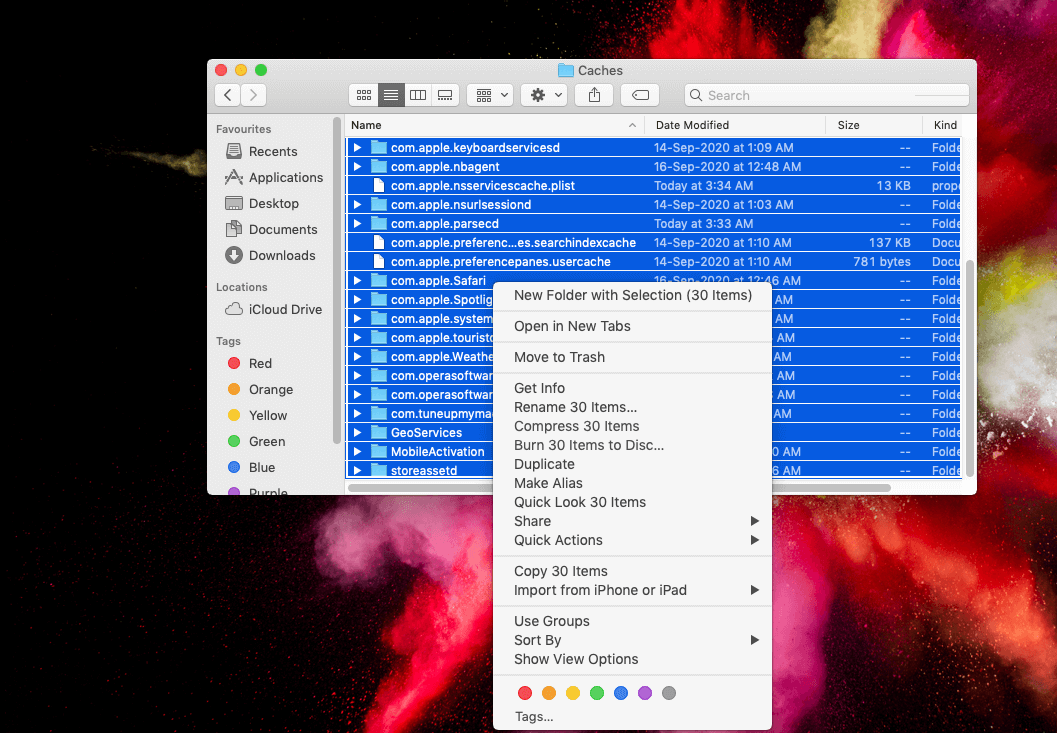
Cette ancienne technique est utilisée par les gars de la vieille école qui ne sont pas familiers avec les nouveaux outils qui peuvent facilement faire ce travail pour vous. Par conséquent, le besoin de Cleanup My System se fait sentir, ce qui non seulement effacera le cache, mais offrira également de nombreuses fonctionnalités supplémentaires pour optimiser votre Mac.
Lisez aussi: Top Archiver And Unarchiver pour Mac 2021
Nettoyage du cache à l'aide de Cleanup My System : -
Cleanup My System est un logiciel de nettoyage et d'optimisation Mac dédié pour Mac qui aiderait les utilisateurs à améliorer les performances globales de leur Mac. L'application exécute des analyses complètes pour détecter et supprimer les fichiers et résidus indésirables de votre Mac. La liste ne s'arrête pas là, il a des fonctionnalités éclectiques pour accélérer et protéger ce qui en fait l'outil tout-en-un pour résoudre tous les problèmes nano de Mac. Regardons:
Caractéristiques de Cleanup My System : Meilleur nettoyeur et optimiseur Mac (2021)
- Détecte et supprime les caches inutiles et les fichiers journaux.
- Supprimez les fichiers indésirables et plus encore pour récupérer de l'espace à l'aide du module One Click Care.
- Éliminez les pièces jointes indésirables pour désencombrer votre Mac.
- Supprimez les fichiers anciens et volumineux pour récupérer l'énorme quantité d'espace de stockage.
- Gérez les éléments de démarrage pour améliorer le temps de démarrage.
- Désinstallez les applications Mac en bloc pour restaurer l'espace de stockage.
- Analysez votre Mac et supprimez l'historique du navigateur et les cookies pour Safari, Firefox et Google Chrome.
Étapes à suivre pour utiliser Cleanup My System : –
Télécharger Nettoyer mon système
1. Commencez par télécharger Cleanup My System sur votre système.
2. Lancez maintenant l'application et sélectionnez le module One-Click Care, situé sur le côté gauche. La fonction d'optimisation en un clic recherchera tous les fichiers de cache, les fichiers journaux, les fichiers temporaires, etc. Cliquez sur le bouton Démarrer l'analyse pour lancer le processus d'analyse.
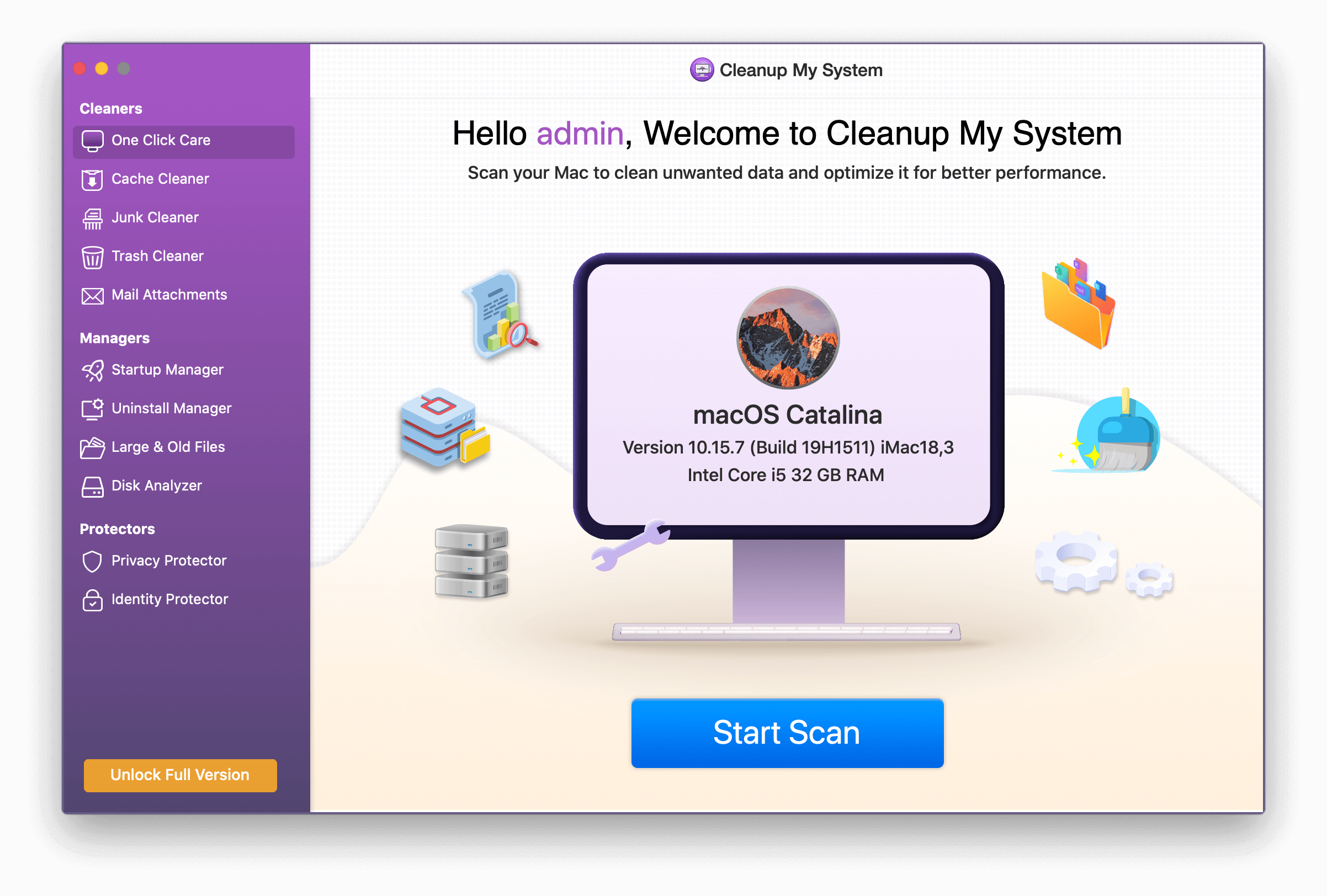
3. Dès que le résultat apparaît, vous serez affiché avec des éléments monopolisant l'espace sur votre Mac. Vous pouvez vérifier les fichiers responsables du ralentissement de votre Mac. Appuyez simplement sur le bouton Nettoyer maintenant pour restaurer la vitesse et les performances globales du Mac.
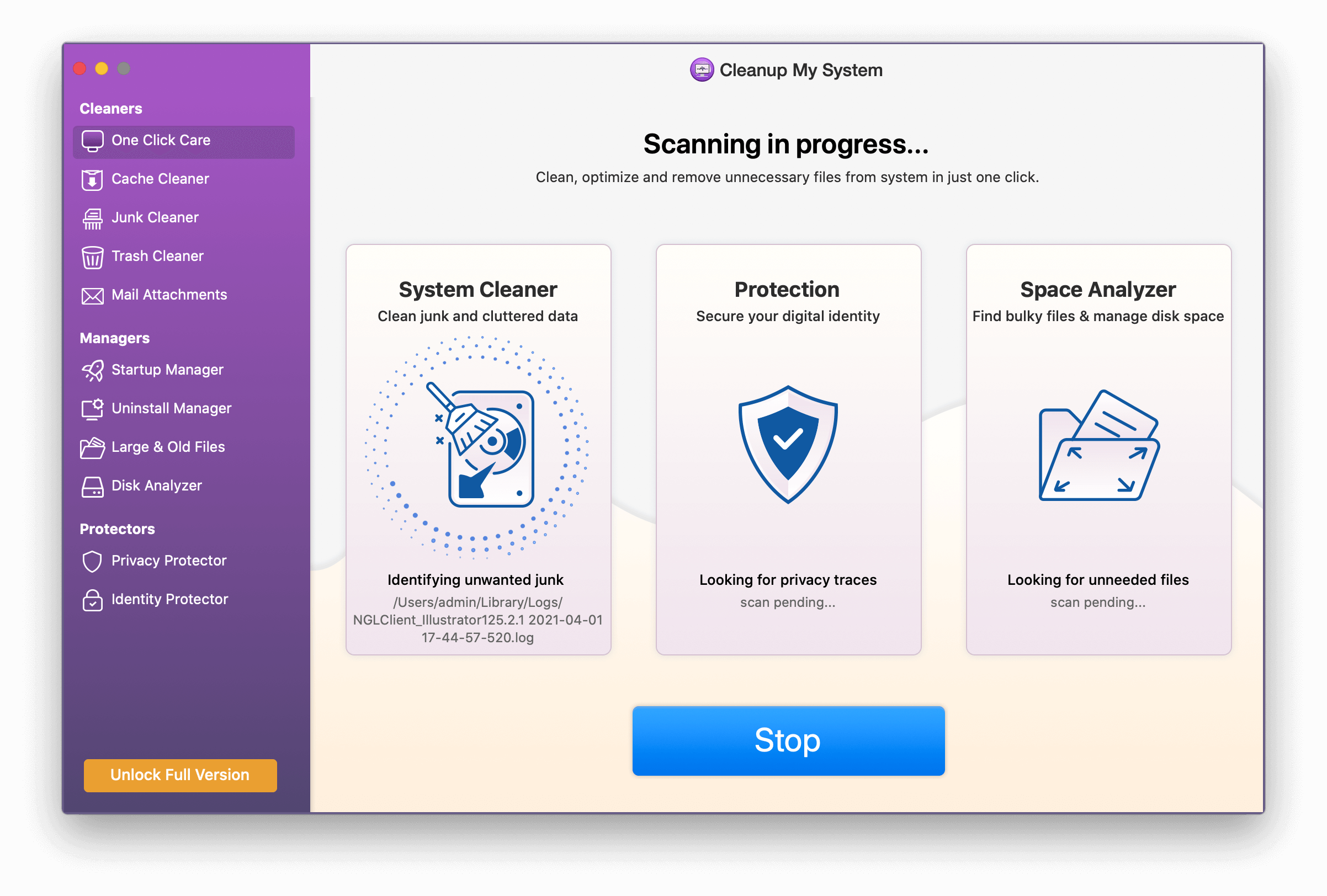
4. Une autre excellente option de nettoyage comprend les pièces jointes. Le module analyse simplement votre système et répertorie tous les petits et gros fichiers joints dont vous n'avez plus besoin sur votre Mac.
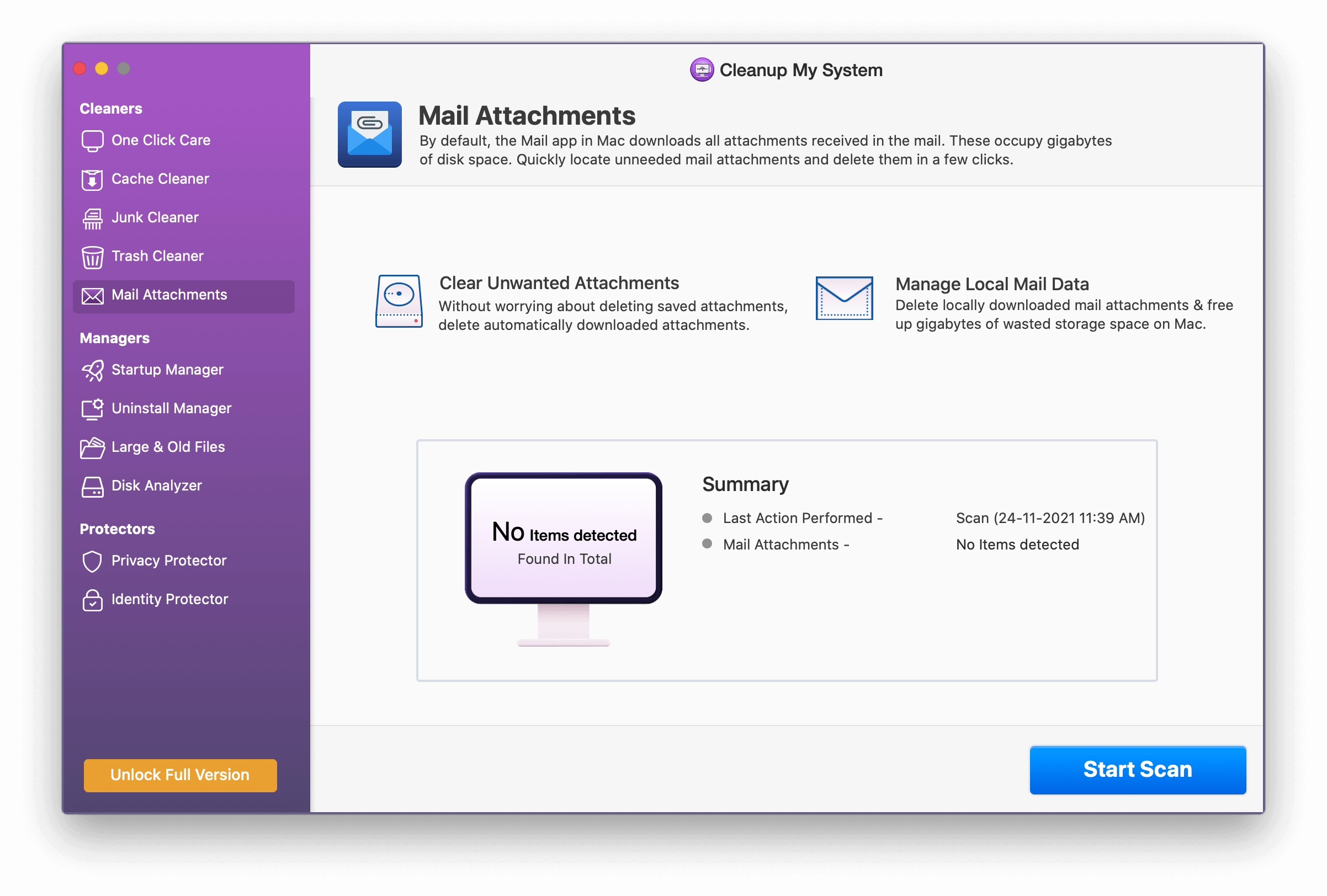

5. Le module « Trash Cleaner » peut sembler assez évident ; il efface complètement tout le contenu déplacé vers le dossier Corbeille. Lancez l'analyse et débarrassez-vous des fichiers inutiles pour récupérer de l'espace disque sans tracas.
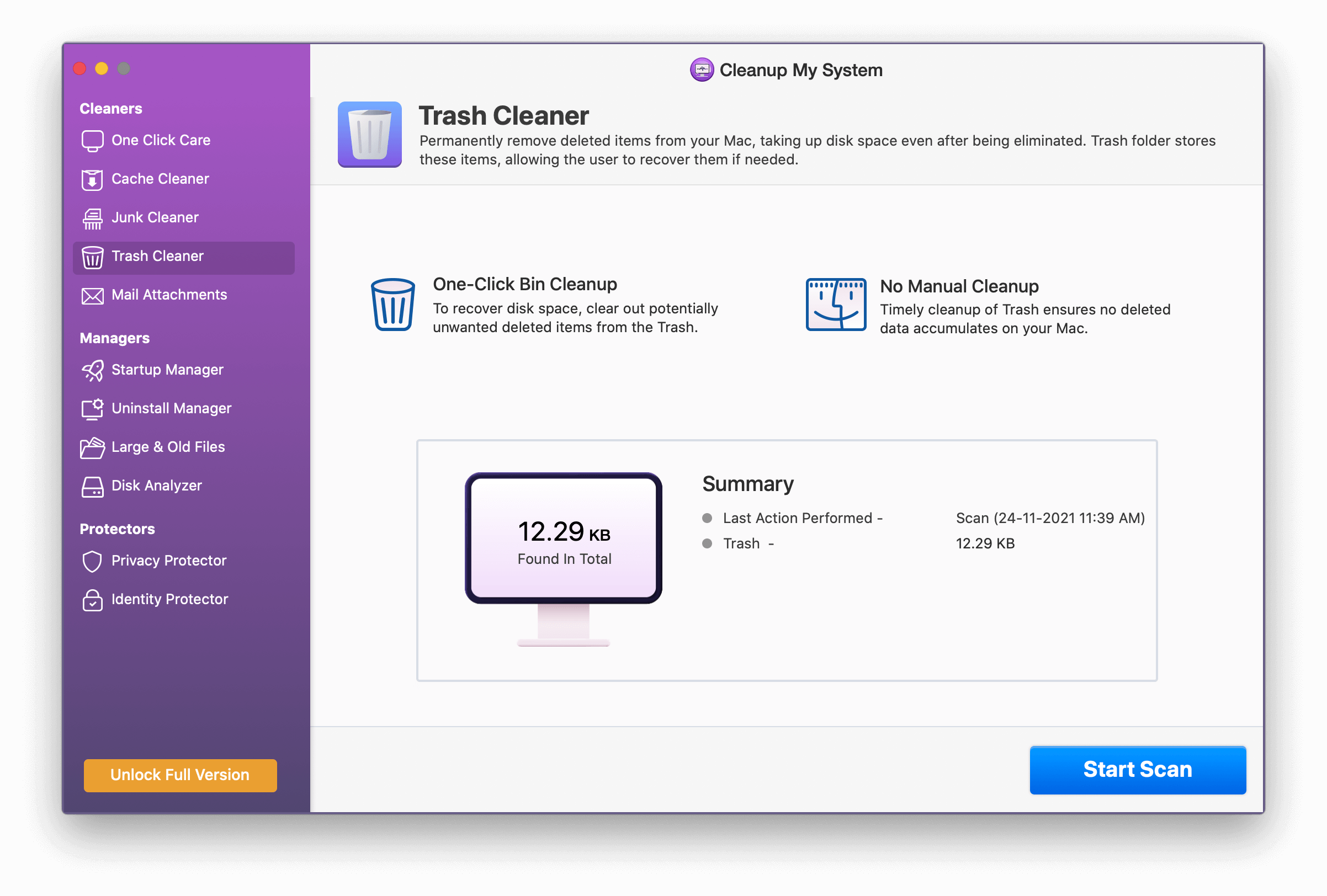
6. Pour vous débarrasser de l'historique de navigation, des données de remplissage automatique et de vos empreintes numériques de votre Mac, exécutez simplement une analyse dédiée à l'aide du module Privacy Protector pour nettoyer toutes les traces potentielles susceptibles d'entraver la vitesse et les performances de votre Mac.
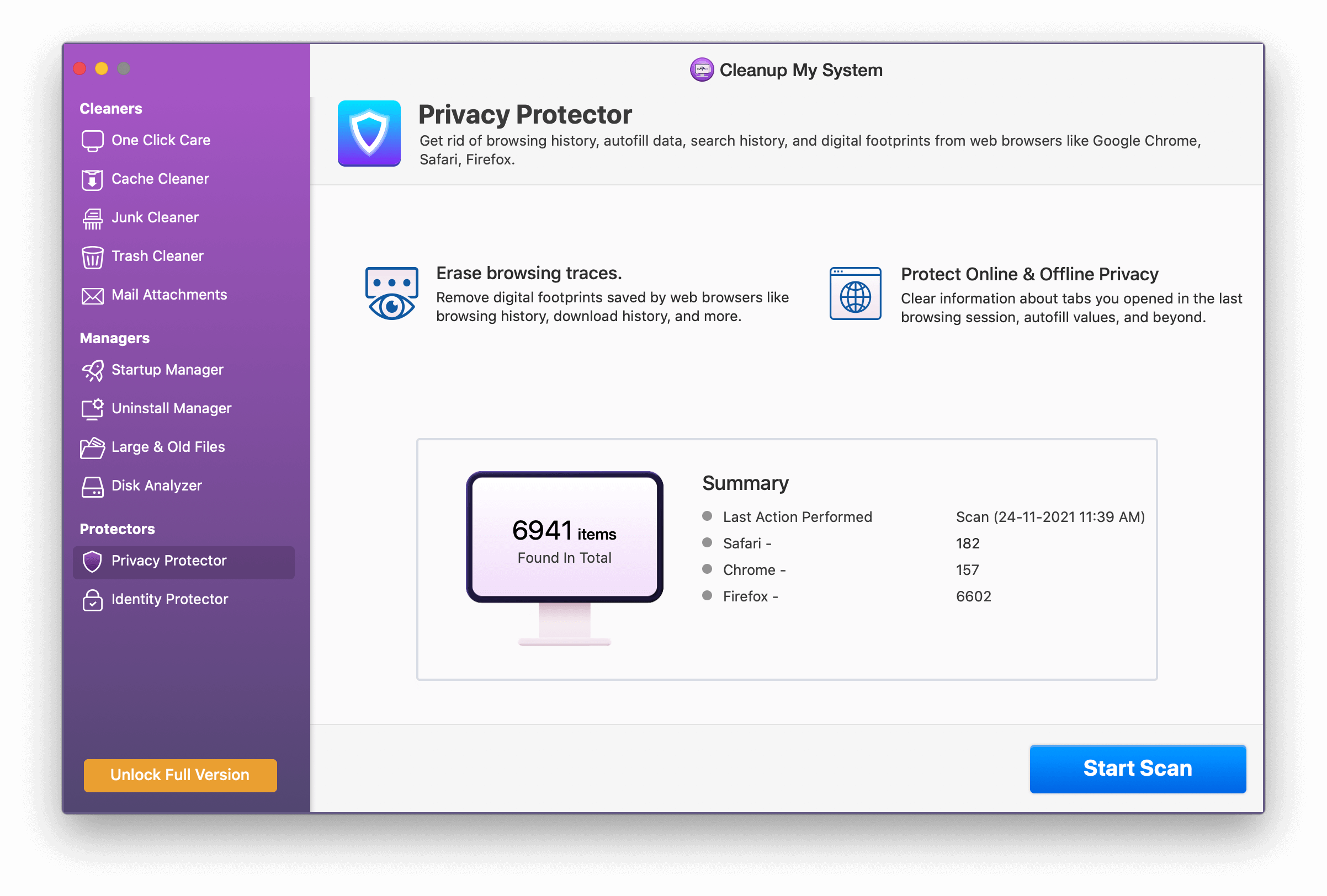
7. Avec le module "Identity Protector", vous avez la possibilité d'analyser vos navigateurs et d'effacer les traces, les informations et les mots de passe exposant la confidentialité. Pensez à les supprimer à l'aide de ce module et gardez votre identité intacte.
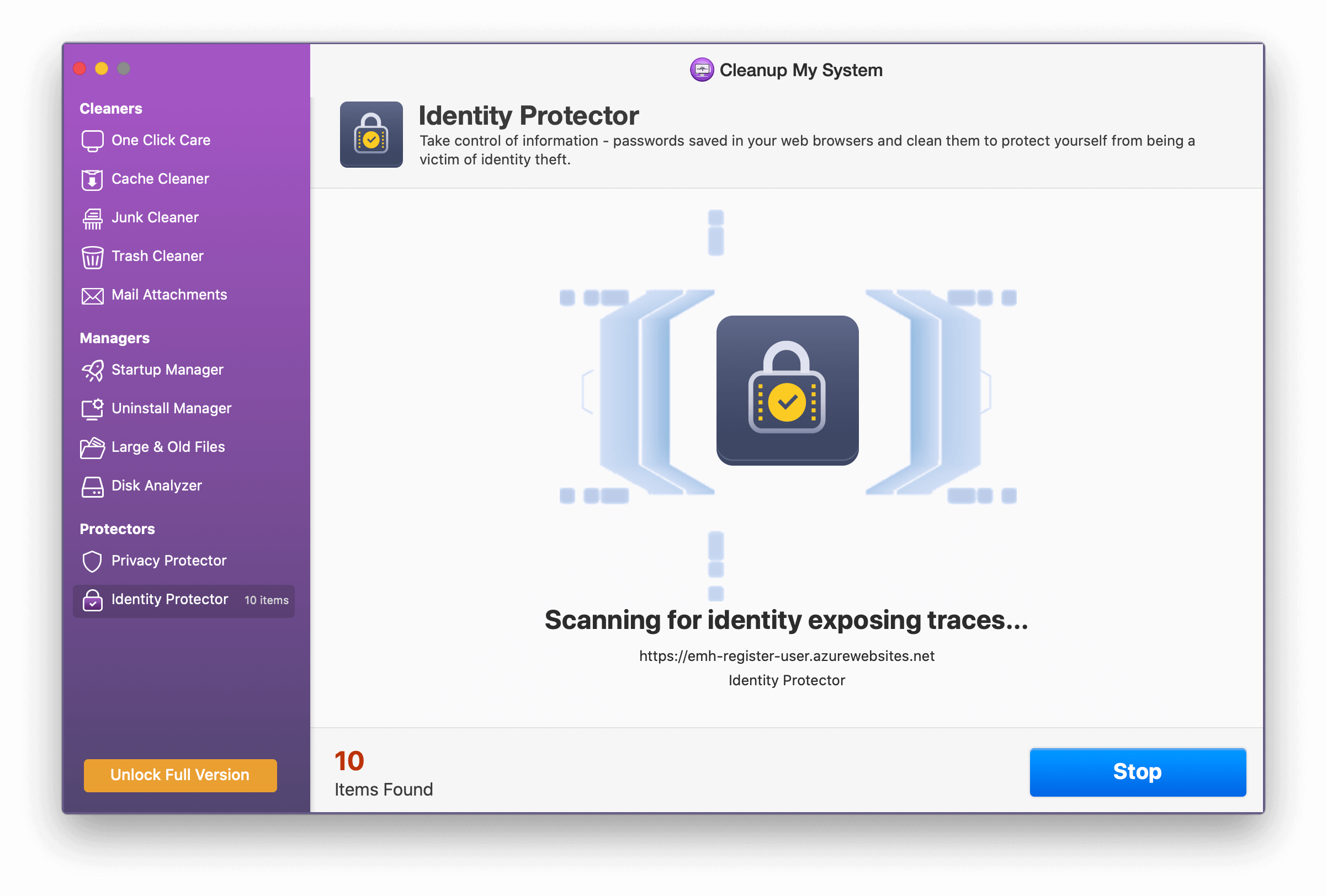
8. Avec le module "Gestionnaire de démarrage", vous pouvez rechercher des applications qui apparaissent dès que votre Mac démarre. Vous pouvez désactiver ou activer ou trouver de tels programmes à partir de ce module et augmenter le temps de démarrage.
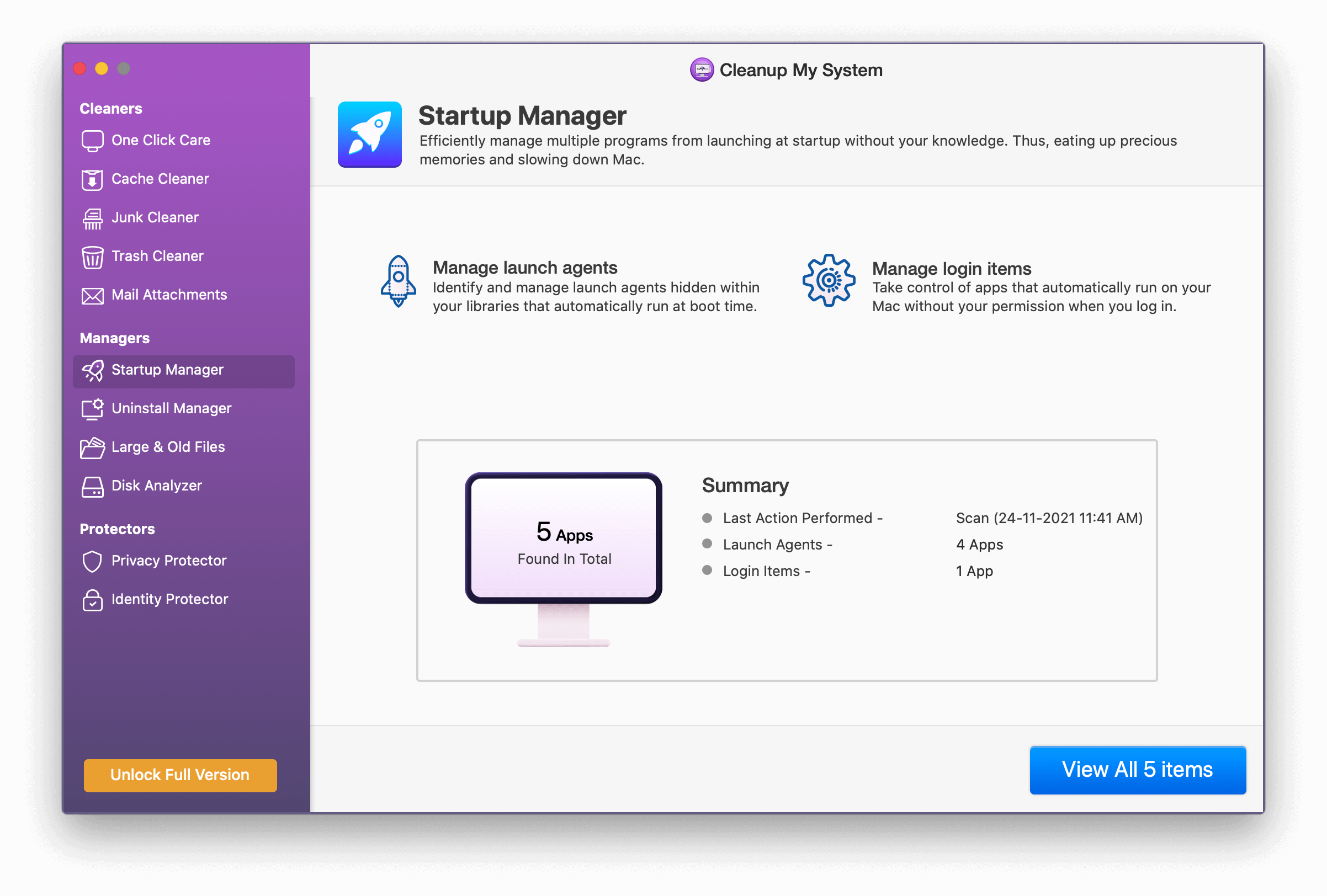
9. Y a-t-il une pléthore d'applications Mac sur votre système, occupant simplement de l'espace de stockage ? Eh bien, débarrassez-vous d'eux en un seul clic et récupérez de l'espace de stockage en désinstallant les logiciels en masse.
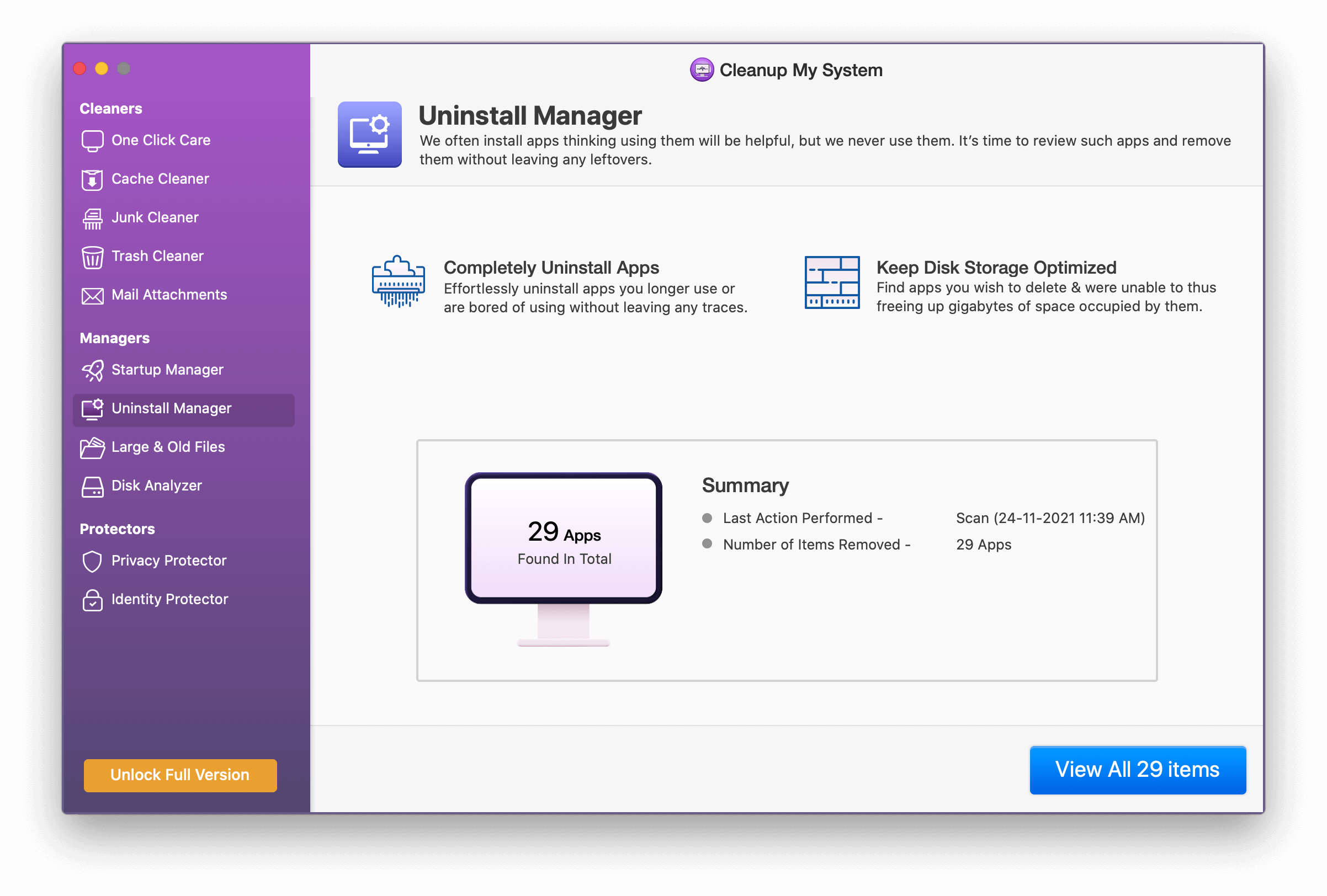
10. Avec le module « Anciens et gros fichiers », vous pouvez vous débarrasser de tous les fichiers dont vous n'avez plus besoin sur votre Mac. Le module aide non seulement les utilisateurs à désencombrer leur espace Mac, mais aide également à récupérer l'espace de stockage inutilement occupé.
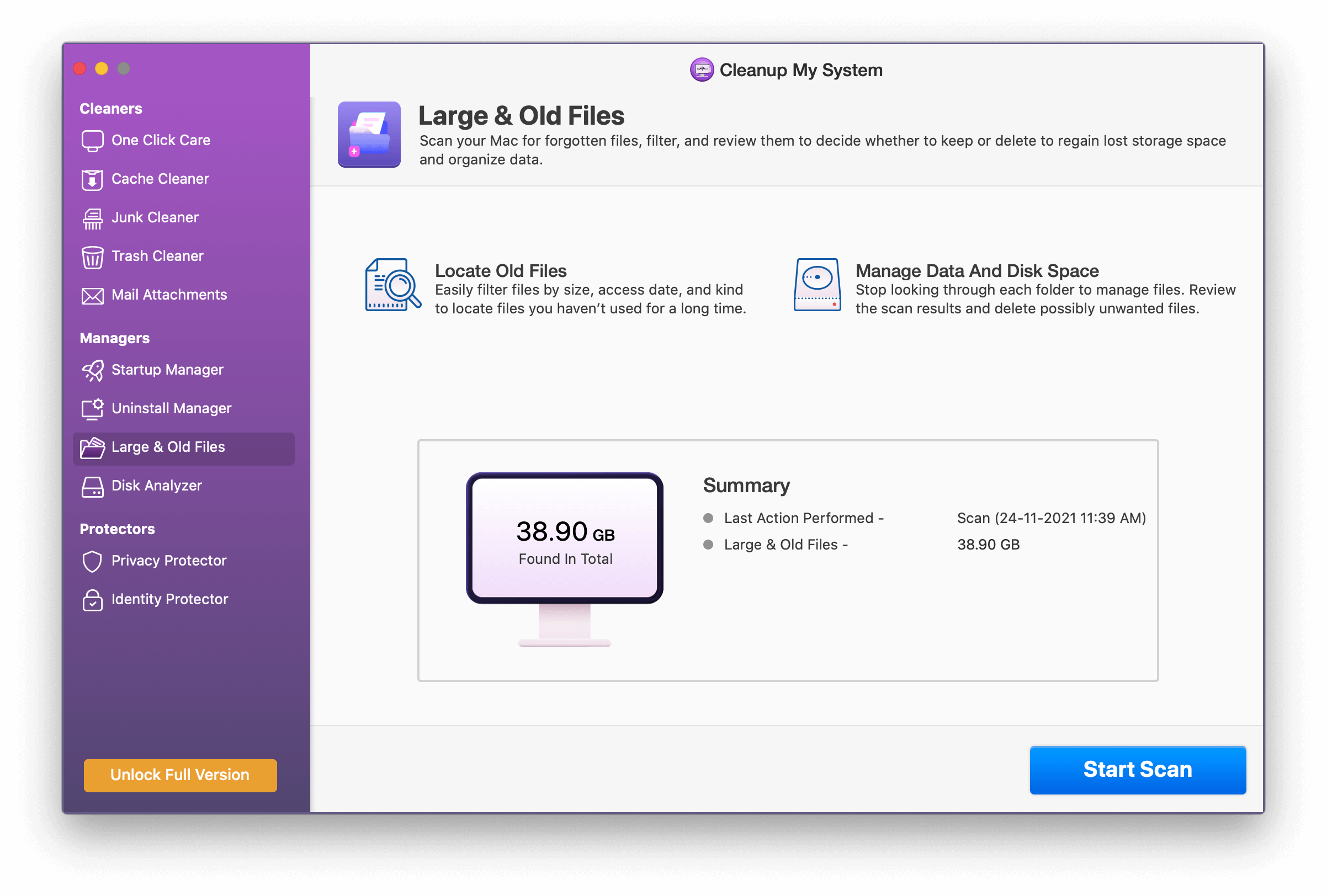
Cleanup My System est un outil de nettoyage et d'optimisation incroyable qui vous aide à maintenir la santé globale de votre Mac en supprimant les fichiers indésirables, en occupant inutilement de l'espace sur le disque. L'application Mac est également chargée de tonnes de fonctionnalités d'optimisation et de sécurité afin que vous n'ayez pas à acheter d'autres logiciels pour obtenir des performances et une vitesse plus fluides.
Nous sommes sûrs qu'après avoir pris connaissance des fonctionnalités de cette excellente application, vous lui donnerez une chance. Veuillez partager votre expérience avec nous sur la façon dont cela a fonctionné sur votre Mac et quelle a été la différence que vous avez ressentie après avoir exécuté cet outil sur votre Mac !
Lisez aussi: 10 logiciels de destruction de fichiers pour Mac en 2021
Qu'est-ce que le cache ou les fichiers indésirables ?
La réponse à la question est dans le nom seulement qui est "Junk". Ce sont des fichiers temporaires qui s'accumulent sur l'ordinateur pendant que vous effectuez une tâche particulière, que ce soit la navigation ou l'ouverture d'un document, etc. Lorsque vous effectuez ces actions, certains fichiers sont créés pour aider la tâche à accomplir. Une fois la tâche terminée, les fichiers pris en charge deviennent inutiles et occupent un espace inutile sur le Mac, ce qui entraîne de mauvaises performances de l'ordinateur.
Par conséquent, il devient obligatoire de supprimer ces fichiers temporaires afin que l'ordinateur puisse fonctionner dans toute sa capacité sans se boucher.
Types de fichiers indésirables ?
Les fichiers indésirables sont séparés sous différentes formes en fonction de leur nature d'origine. Les types sont discutés ci-dessous: –
- Fichiers système temporaires : – Ce sont les fichiers qui sont utilisés uniquement lorsque la tâche est en cours. Une fois la tâche accomplie, ils deviennent inutiles.
- Vignettes : - Ce sont des aperçus d'images qui aident à ouvrir l'image rapidement. Si elle est supprimée, l'image prend plus de temps que d'habitude à s'ouvrir.
- Fichiers Internet temporaires : - Aussi connus sous le nom de cache du navigateur, ces fichiers sont créés lorsque vous naviguez sur un site particulier et sont enregistrés sur l'ordinateur afin que la prochaine fois que vous visitez le même site, le site devienne plus réactif et s'ouvre rapidement.
- Fichiers de programme téléchargés : - Ce sont les fichiers qui sont créés lorsque vous installez ou téléchargez un programme sur l'ordinateur et que vous les aidez à s'exécuter. Une fois le programme exécuté, ils ne sont d'aucune utilité.
- Fichiers de la corbeille : - Ce sont les fichiers supprimés du système qui sont stockés dans la corbeille afin que vous puissiez les restaurer en cas de besoin.
Prochaines lectures :
10 meilleurs nettoyeurs de photos en double pour Mac
Examen complet sur le nettoyeur Movavi Mac
Recherche de doublons Cisdem pour Mac
Comment forcer la fermeture des applications sur Mac ?